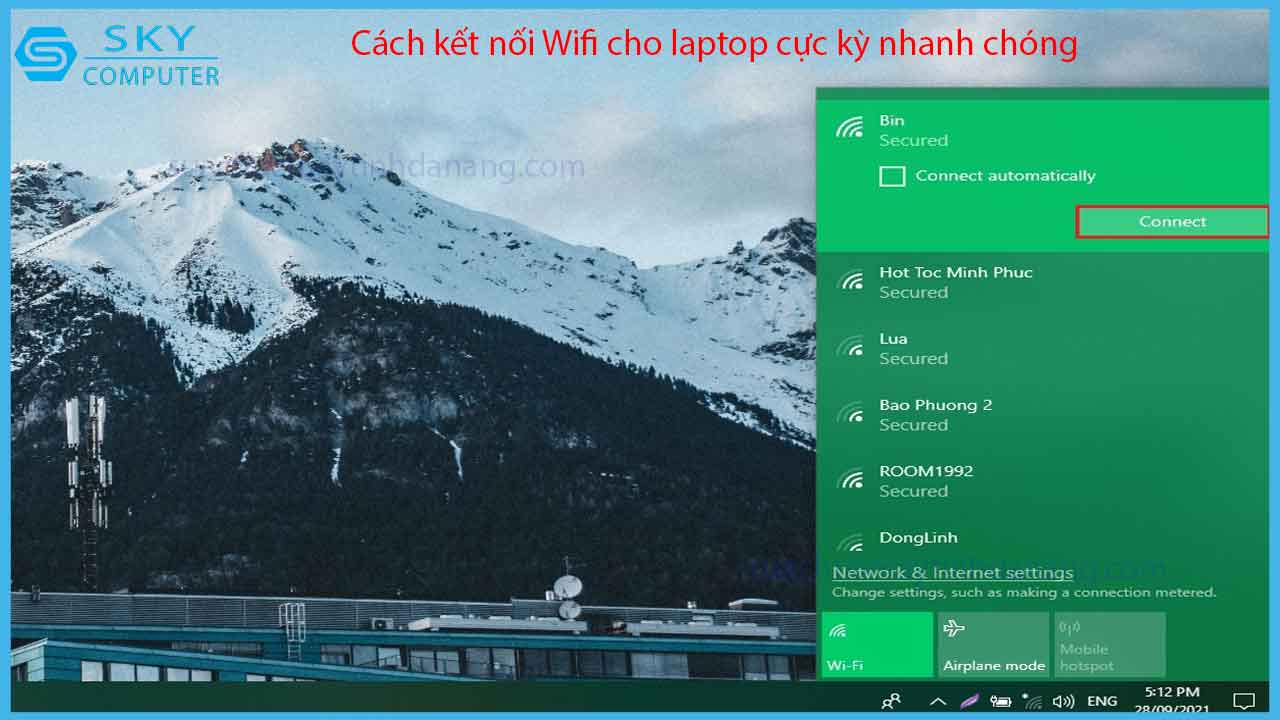Bạn cần kết nối Wifi với laptop để phục vụ việc học tập, công việc nhưng không biết làm thế nào? Vậy mời bạn xem qua hướng dẫn trong bài viết dưới đây về cách kết nối Wifi cho laptop vô cùng nhanh chóng và đơn giản, ai cũng có thể thực hiện được.
Cách kết nối Wifi cho laptop Windows 10
Để kết nối Wifi với laptop Windows 10, bạn có thể thực hiện theo các bước sau.
Bước 1: Ngay góc dưới bên tay phải màn hình, bạn nhấn vào biểu tượng WiFi Nhấn vào mục Wifi để bật lên.
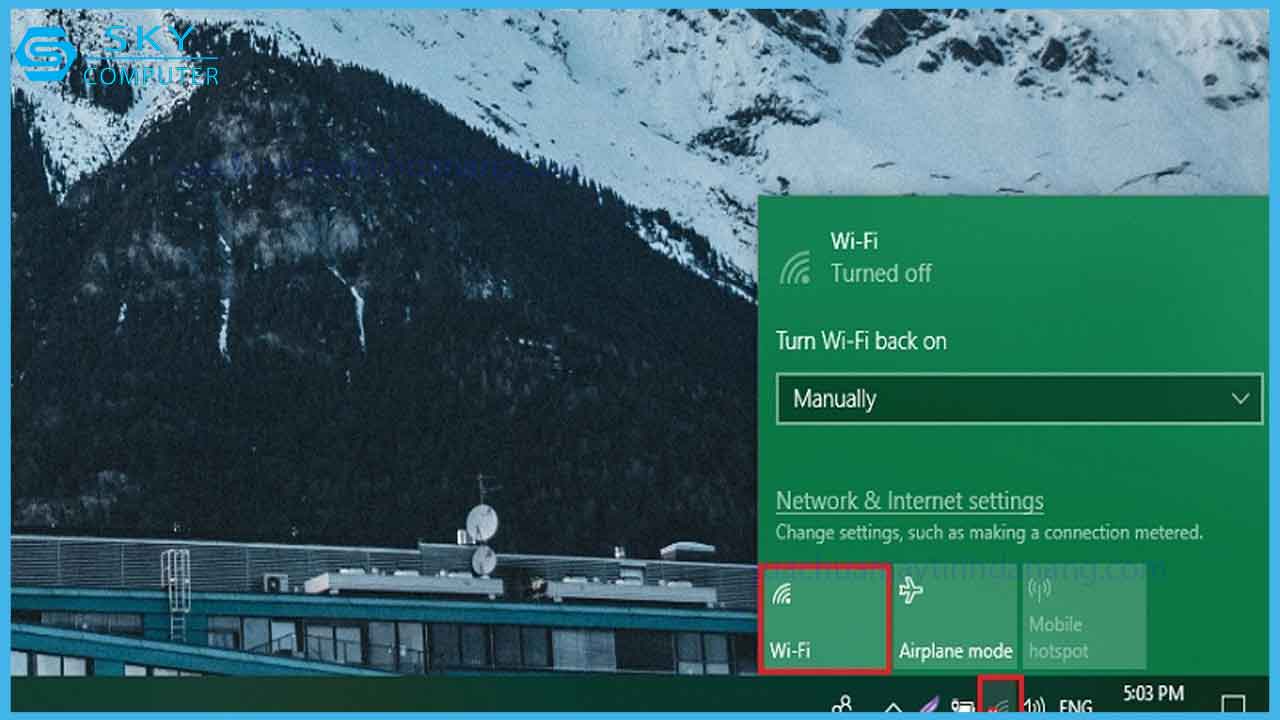
Bước 2: Chọn Wifi bạn muốn và nhập mật khẩu để kết nối.
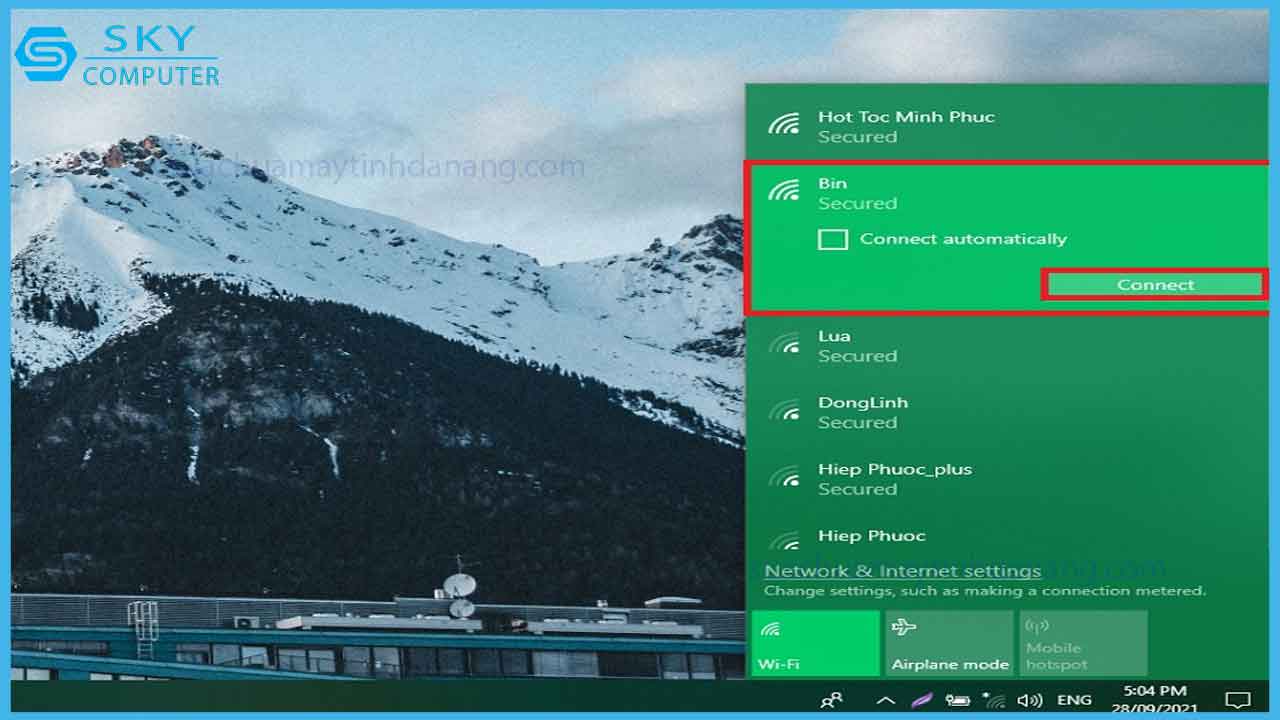
Ngoài ra bạn cũng có thể thực hiện theo cách sau là nhấn chuột phải vào biểu tượng Wifi chọn Open Network & Internet Settings. Chọn vào mục Wifi xong chuyển từ nút Off sang On để bật Wifi lên.
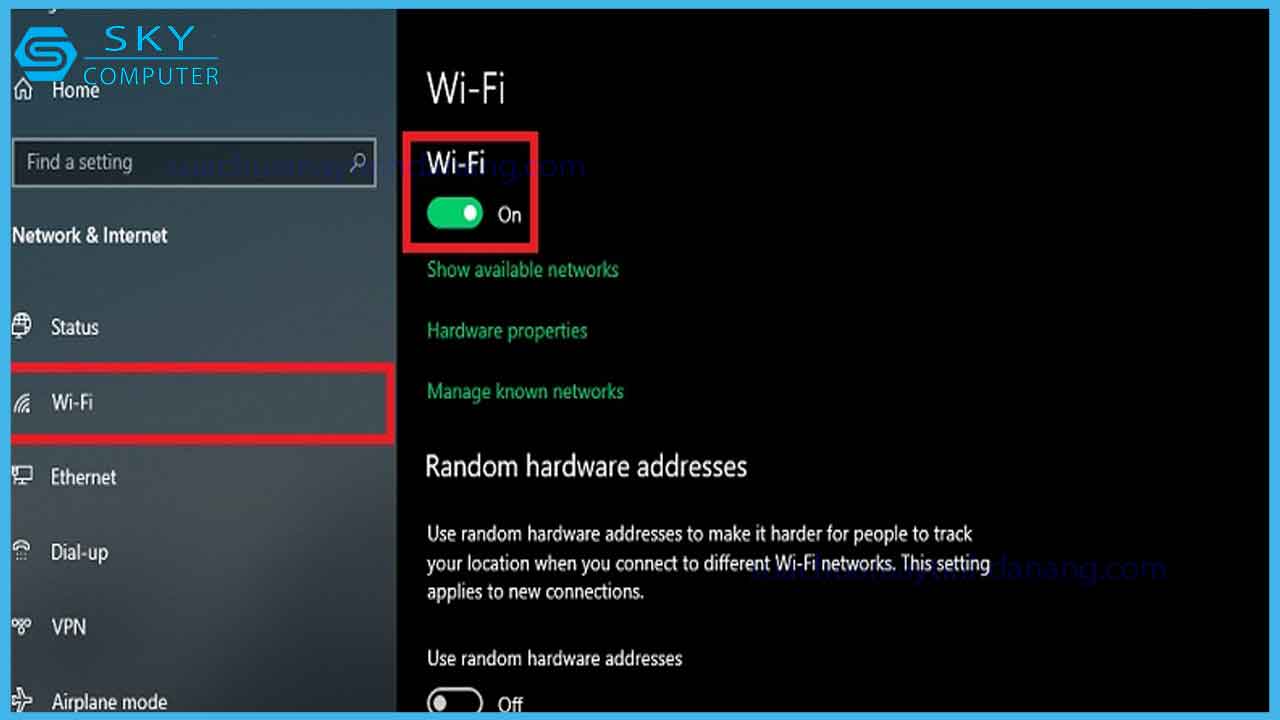
Cách kết nối Wifi cho laptop Windows 7
Bước 1: Ngay góc dưới bên tay phải màn hình, bạn nhấn chuột phải vào biểu tượng nguồn điện chọn Windows Mobility Center.
Bước 2: Ở mục Wireless Network, bạn nhấn vào Turn wireless on để bật Wi-Fi. Thế là xong.
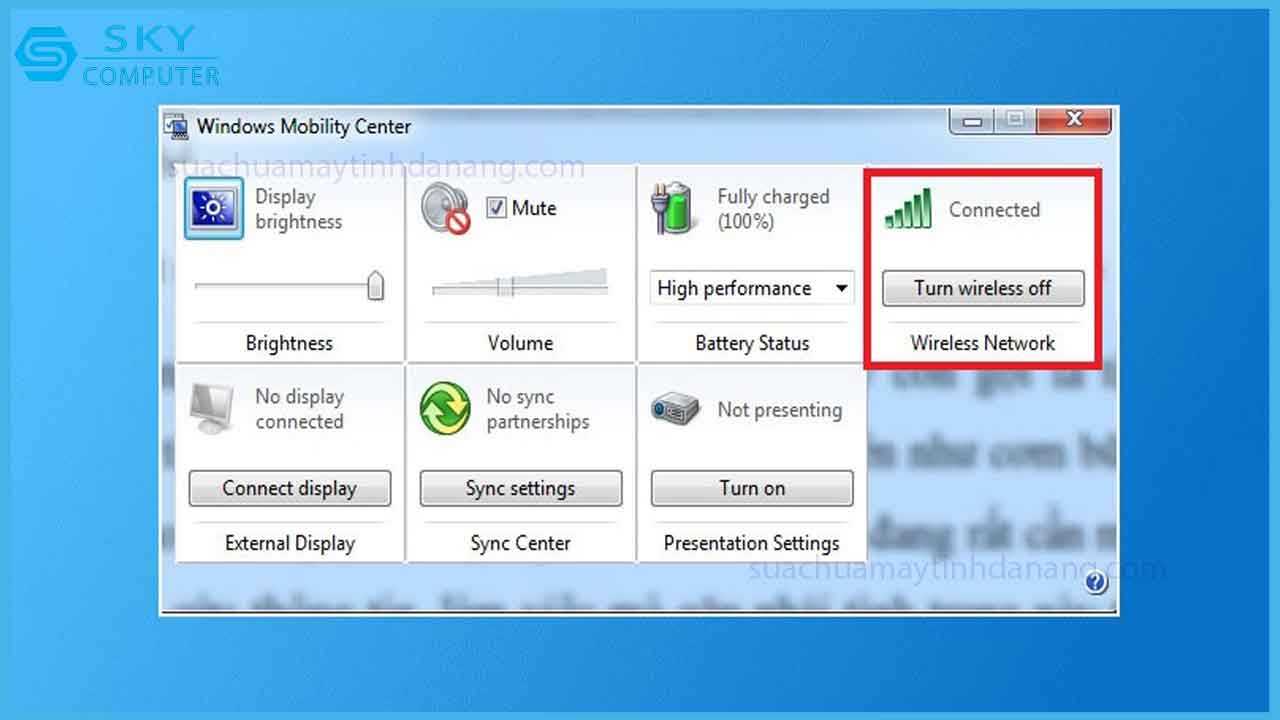
Một số tổ hợp phím bật/tắt Wifi trên các dòng laptop
Đối với nhiều dòng laptop đến từ các thương hiệu khác nhau thì sẽ có những tổ hợp phím tắt riêng để bật hoặc tắt nhanh Wifi. Dưới đây là một số tổ hợp phím trên các dòng laptop.
- Laptop Dell:Fn + PrtScr
- Laptop Asus:Fn + F2
- Laptop Lenovo:Fn + F5 hoặc Fn + F7
- Laptop Acer:Fn + F5 hoặc Fn + F2
- Laptop HP:Fn + F12
- Laptop Toshiba:Fn + F12
Lời kết
Như vậy là chỉ với vài thao tác đơn giản và vô cùng nhanh chóng là bạn đã có thể dễ dàng kết nối Wifi cho laptop của mình. Chúc bạn thực hiện thành công nhé!
Chúng tôi luôn cập nhật nhiều thủ thuật hằng ngày tại sua PC Da Nang
Mặc dù những thủ thuật trên có thể giúp bạn giải quyết một số vấn đề nhỏ trên PC, nhưng khi gặp phải các sự cố phức tạp, hãy để sửa PC Đà Nẵng giúp bạn. Với dịch vụ chuyên nghiệp, tận tâm và đội ngũ kỹ thuật viên giàu kinh nghiệm, chúng tôi cam kết mang đến giải pháp nhanh chóng, hiệu quả, giúp máy tính của bạn hoạt động bền bỉ và tối ưu nhất.